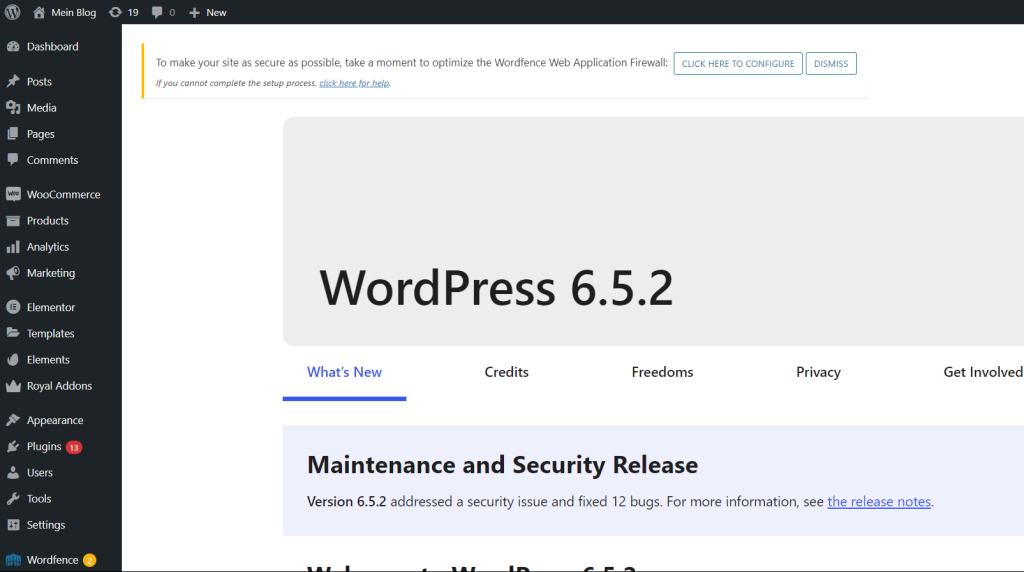
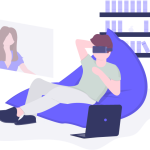
Die Benutzeroberfläche von WordPress ist das Dashboard, das Administratoren und Benutzern Zugriff auf die verschiedenen Funktionen und Einstellungen der Website bietet. Hier ist eine Erklärung der wichtigsten Elemente der WordPress-Benutzeroberfläche:
Eine klare und intuitive Navigation ist entscheidend für eine gute Benutzererfahrung. Benutzer sollten leicht durch die Website oder Anwendung navigieren können, um schnell die gewünschten Informationen oder Funktionen zu finden. Dies kann durch ein Menü, Schaltflächen, Links oder andere Navigationshilfen erfolgen.
Der Inhaltsbereich ist der Hauptbereich, in dem die eigentlichen Informationen oder Funktionen dargestellt werden. Hier werden Texte, Bilder, Videos oder andere Inhalte angezeigt, die den Benutzer mit der gewünschten Information versorgen oder die gewünschte Aktion ermöglichen. Ein klar strukturierter und ansprechend gestalteter Inhaltsbereich trägt wesentlich zur Benutzerfreundlichkeit und Attraktivität der Benutzeroberfläche bei.
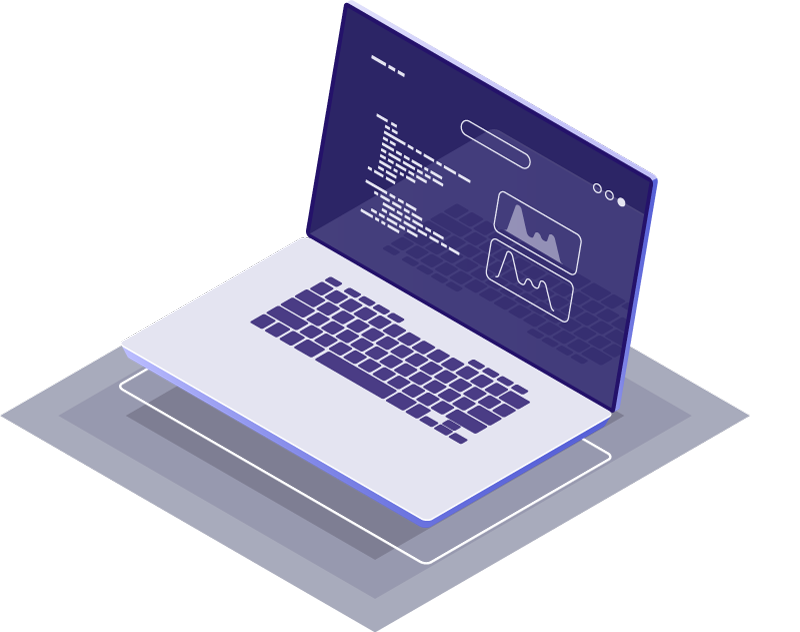
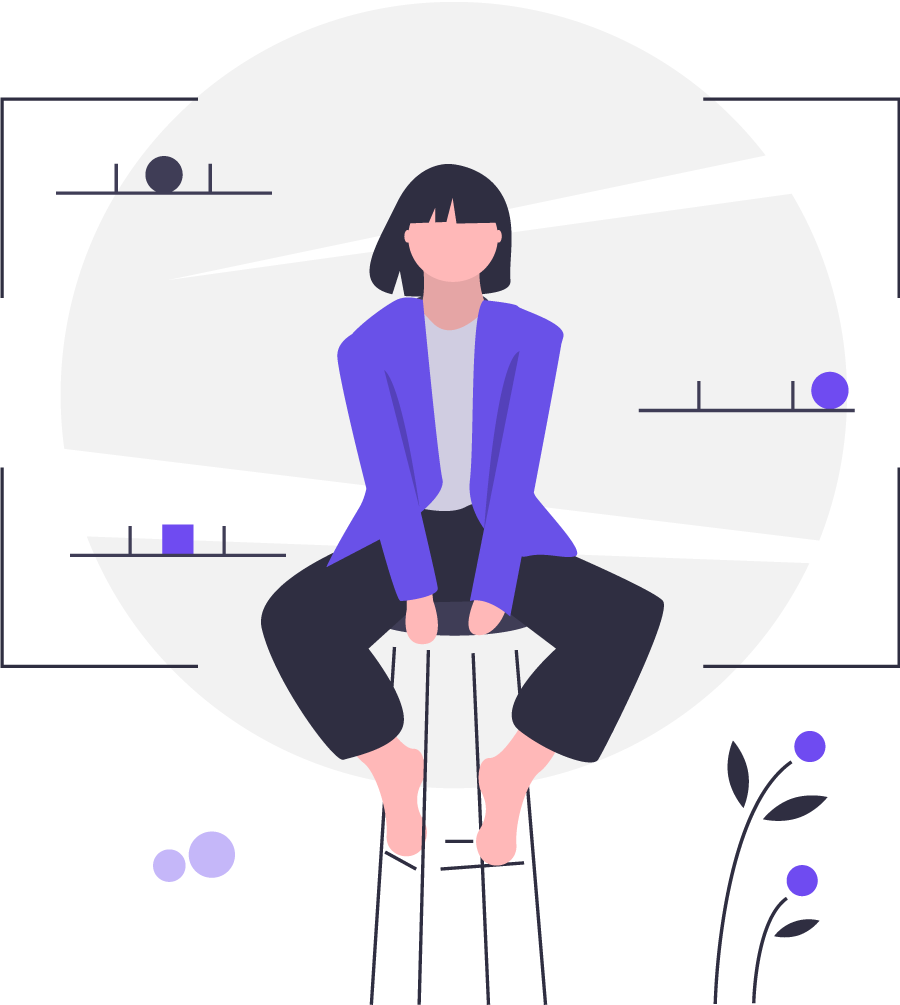
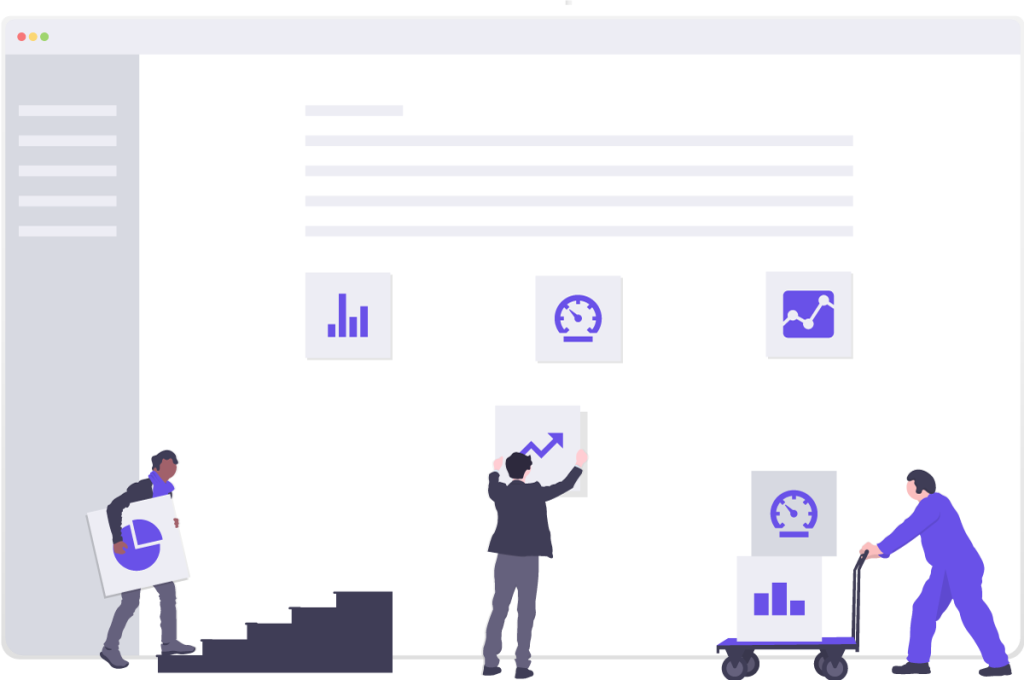
Die Admin-Toolbar befindet sich oben auf der Seite und bietet Schnellzugriff auf verschiedene Funktionen und Einstellungen der Website, wie z. B. das Erstellen neuer Beiträge oder Seiten, das Bearbeiten des Profils oder das Anzeigen von Benachrichtigungen.
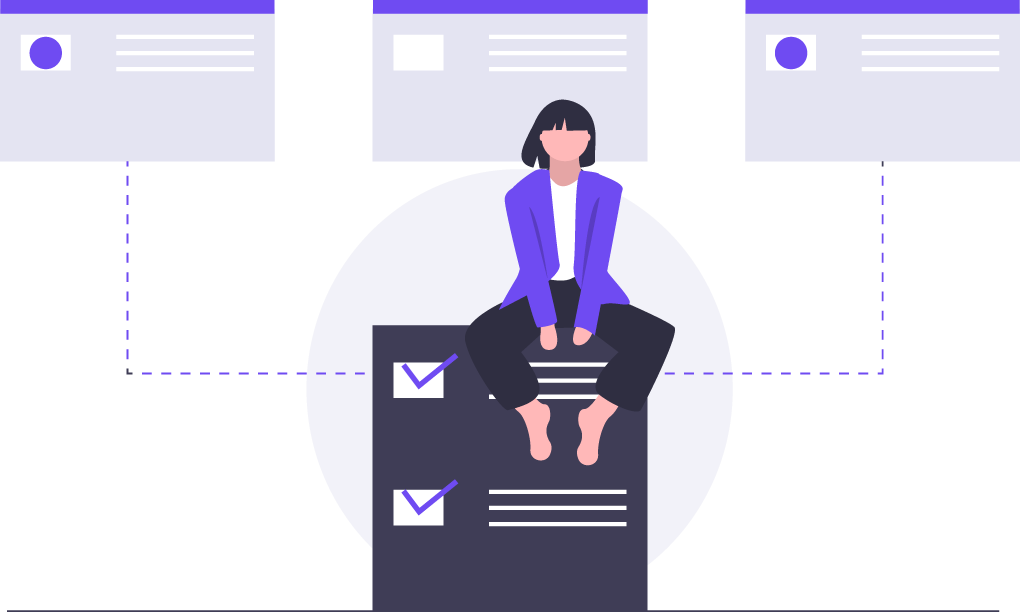
Das Dashboard ist die zentrale Anlaufstelle für die Verwaltung der Website. Hier finden Sie eine Übersicht über wichtige Informationen wie die Anzahl der Beiträge, Kommentare und Seiten, Statistiken zur Website-Nutzung und Schnellzugriffe auf häufig verwendete Funktionen.
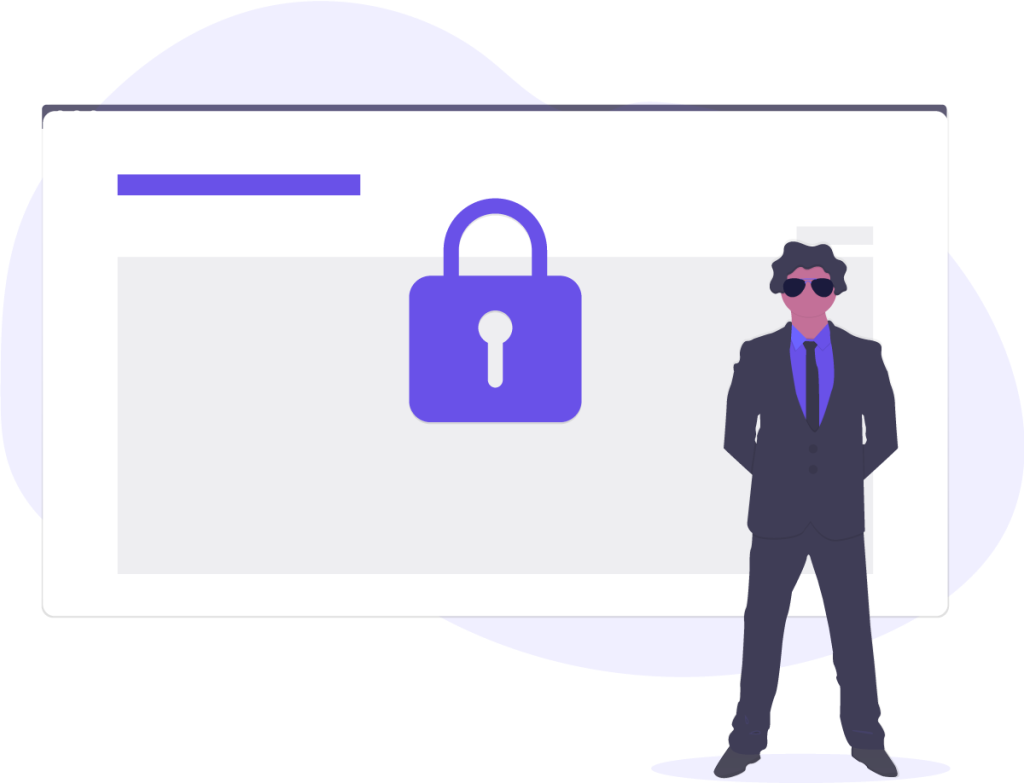
Die Registerkarten „Beiträge“ und „Seiten“ ermöglichen das Erstellen, Bearbeiten und Verwalten von Inhalten für die Website. Beiträge sind dynamische Inhalte wie Blogartikel, während Seiten statische Inhalte wie Impressum oder Kontaktformulare sind.
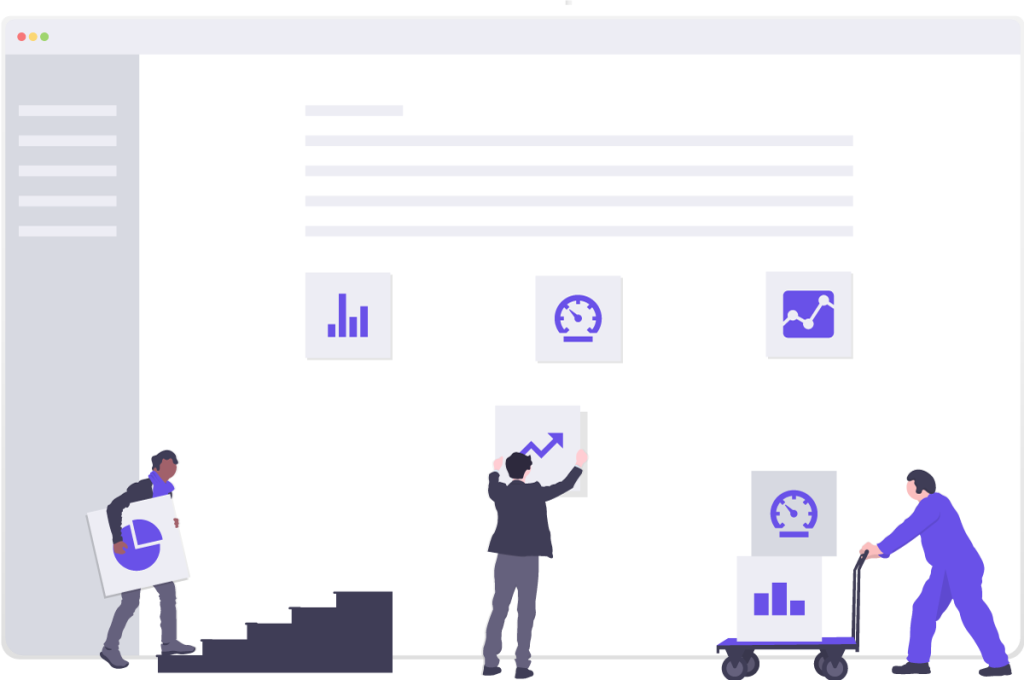
Die Mediathek enthält alle hochgeladenen Mediendateien wie Bilder, Videos und Dokumente. Hier können Dateien hochgeladen, bearbeitet, umbenannt und gelöscht werden.
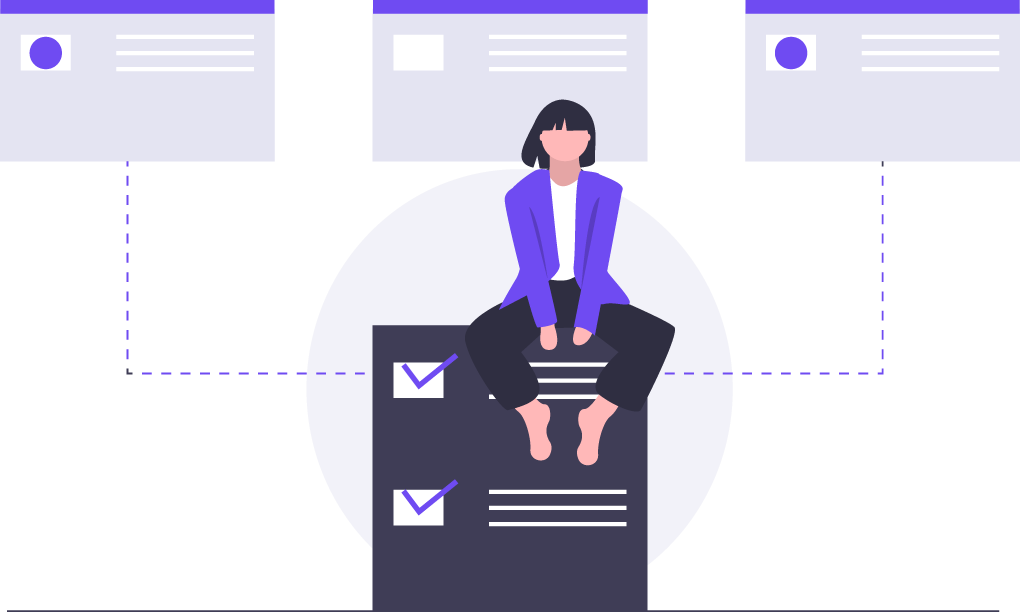
Unter dem Menüpunkt „Kommentare“ können Administratoren Kommentare moderieren, genehmigen, ablehnen oder löschen, die von Benutzern zu Beiträgen oder Seiten hinterlassen wurden.
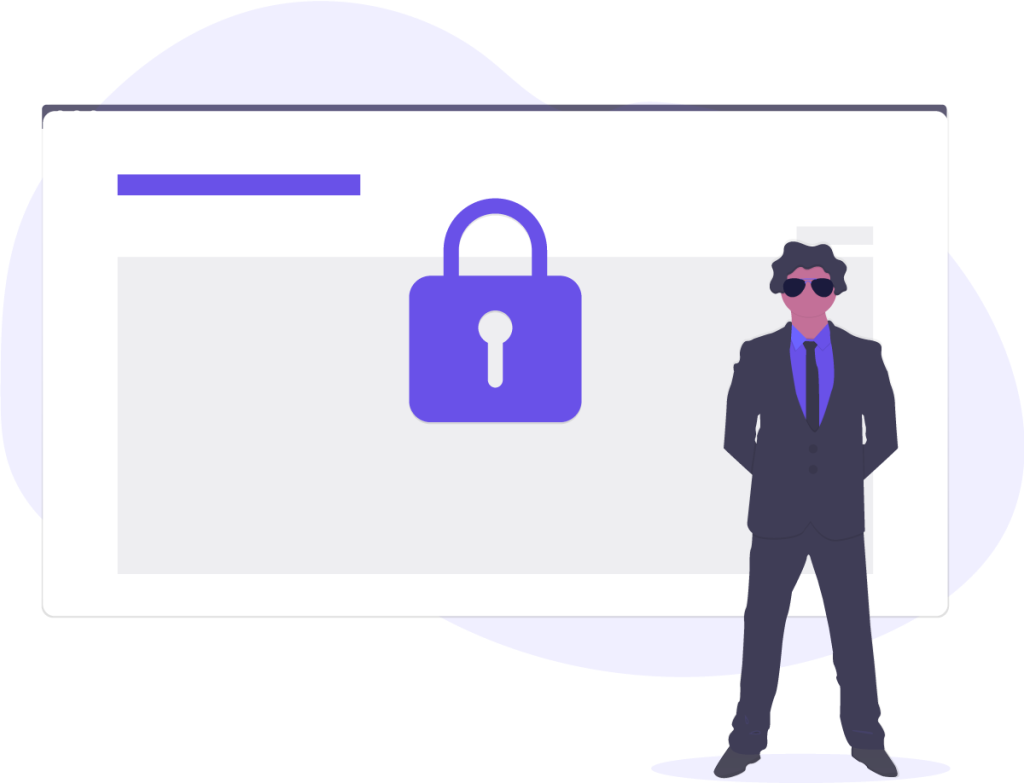
Im Bereich „Design“ können Sie das Aussehen und das Layout der Website anpassen. Hier können Sie Themes installieren, anpassen und aktivieren sowie Widgets verwalten und den Customizer verwenden, um das Erscheinungsbild der Website anzupassen.
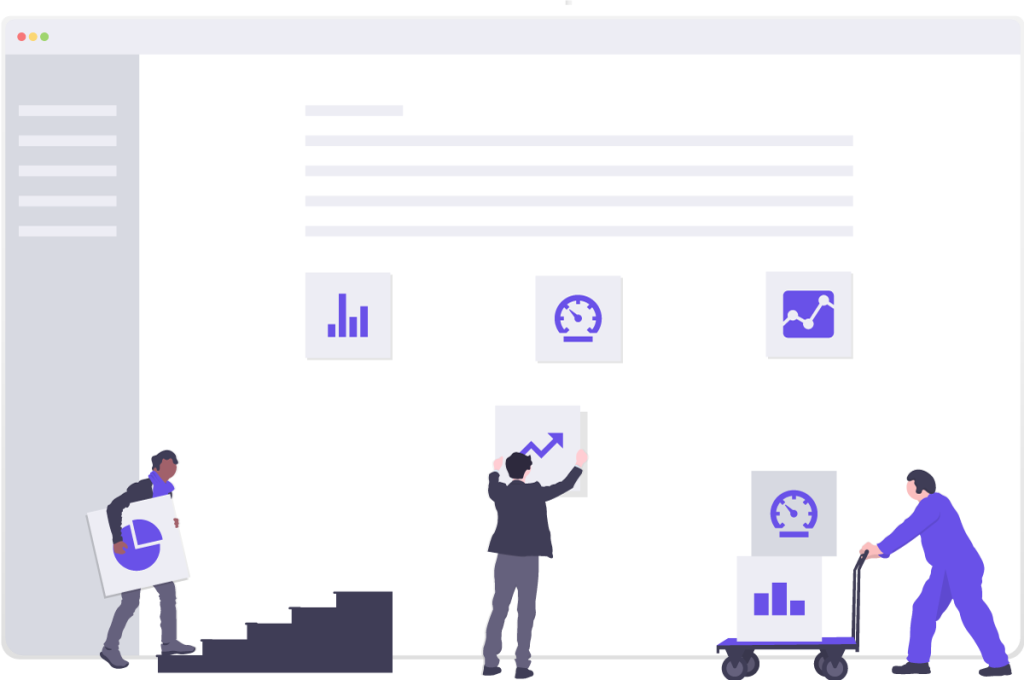
Die Mediathek enthält alle hochgeladenen Mediendateien wie Bilder, Videos und DokumDer Menüpunkt „Plugins“ ermöglicht das Installieren, Aktivieren, Deaktivieren und Verwalten von Plugins. Plugins bieten zusätzliche Funktionen und Erweiterungen für die Website, die nicht im Standard-WordPress enthalten sind.ente. Hier können Dateien hochgeladen, bearbeitet, umbenannt und gelöscht werden.
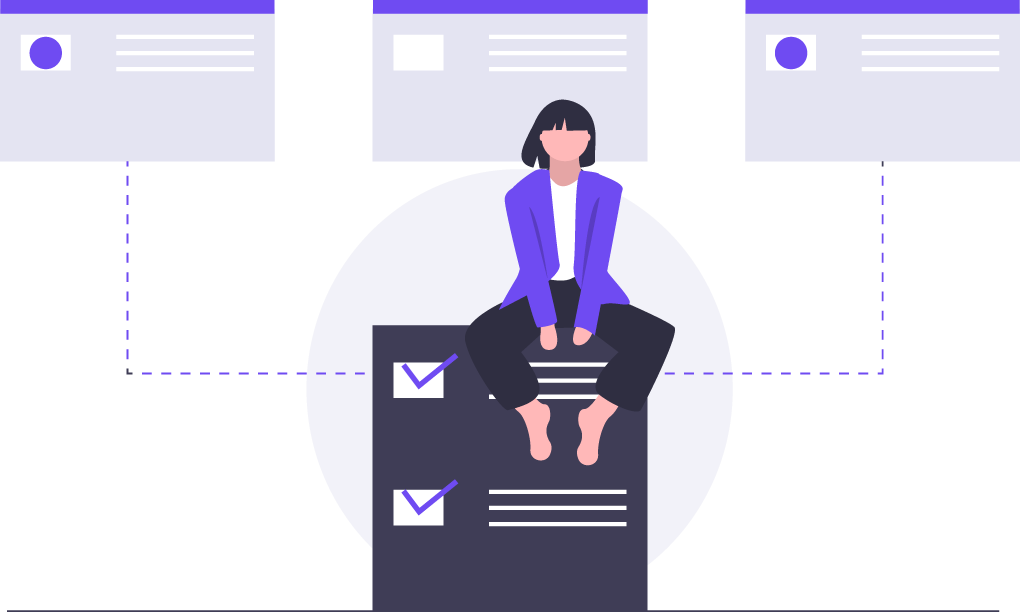
Unter dem Menüpunkt „Kommentare“ können AdministrUnter „Benutzer“ können Administratoren Benutzerkonten erstellen, bearbeiten und löschen sowie deren Berechtigungen verwalten. Dies ist nützlich für Websites mit mehreren Autoren oder Benutzern mit verschiedenen Rollen und Zugriffsrechten.atoren Kommentare moderieren, genehmigen, ablehnen oder löschen, die von Benutzern zu Beiträgen oder Seiten hinterlassen wurden.
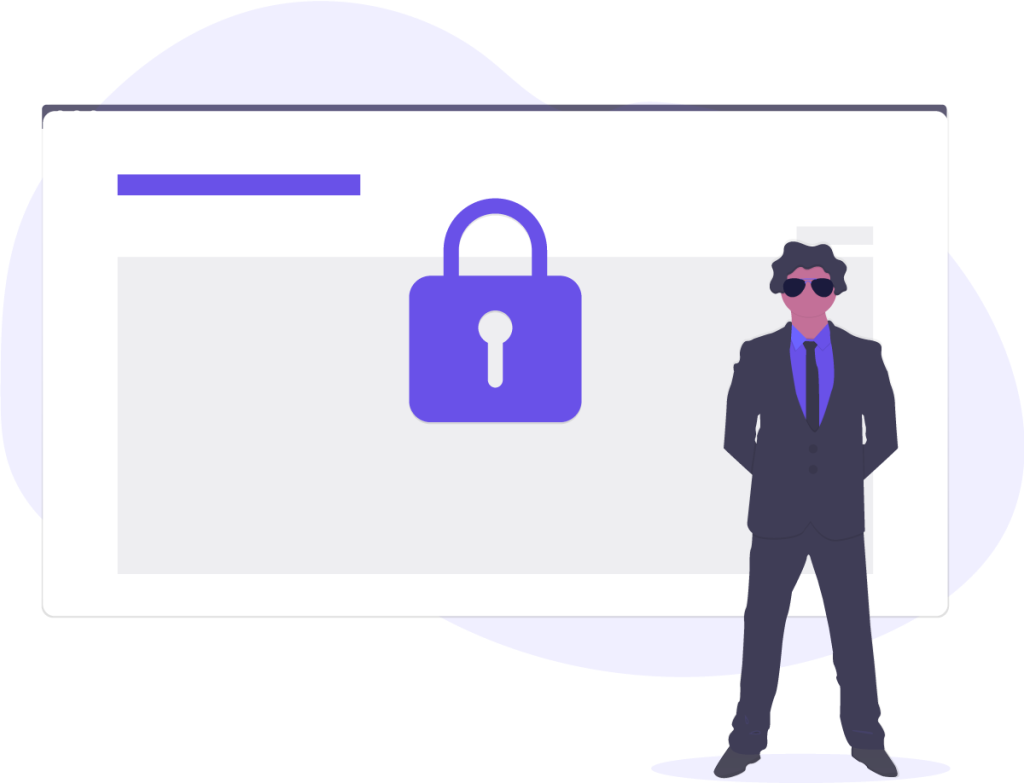
Im Bereich „Einstellungen“ können Administratoren verschiedene Website-Einstellungen konfigurieren, einschließlich allgemeiner Einstellungen, Schreib- und Leseeinstellungen, Permalinks, Diskussions- und Datenschutzeinstellungen sowie weitere spezifische Einstellungen je nach installierten Plugins.